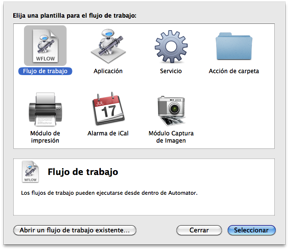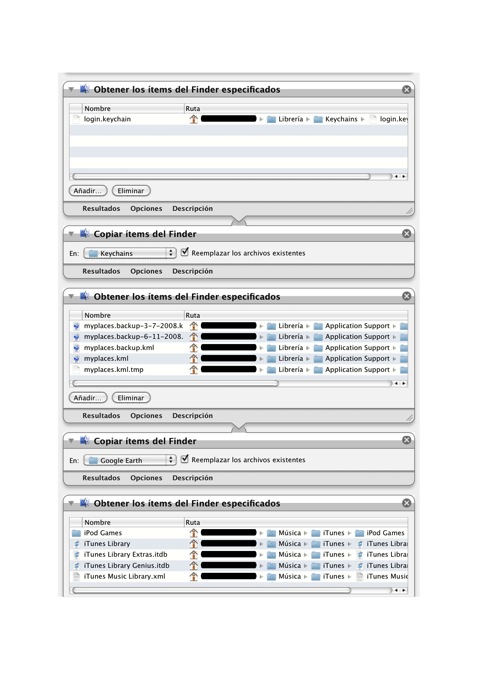Out of Space
Linux, Mac y algo más…
14 septiembre, 2010
30 agosto, 2010
La NASA pide ayuda para elegir 40 canciones
| Star Trek Theme Song (by Alexander Courage) 375,780 Votes - 32.5% | |
| Magic Carpet Ride (by Steppenwolf) 358,106 Votes - 31.0% | |
| Countdown (by Rush) 222,317 Votes - 19.2% | |
| Blue Sky (by Big Head Todd) 98,528 Votes - 8.5% | |
| Enter Sandman (by Metallica) 11,861 Votes - 1.0% | |
| Theme from the Star Wars Trilogy (by John Williams) 10,510 Votes - 0.9% | |
| Beautiful Day (by U2) 10,024 Votes - 0.9 |
24 agosto, 2010
Carmen de Bizet
Georgues Bizet - Carmen Suit 1 - 1875
13 agosto, 2010
Automator

Automator es una aplicación que viene instalada en Mac OS X que nos quita trabajo y nos hace la vida más fácil. Por ejemplo en tareas repetitivas como podría ser renombrar un montón de archivos, con Automator creamos un flujo de trabajo y con un par de pasos tendremos un flujo de trabajo que nos haga la tarea de renombrar cientos de archivos, por ejemplo fotos digitales. La verdad es que se pueden hacer cosas muy interesantes con automator y sin necesidad de saber programar.
Primero elegimos qué queremos hacer. Un flujo de trabajo son una serie de acciones que se ejecutan desde la ventana de Automator, la puedes grabar como un flujo de trabajo y para volver a ejecutarla tendrás que abrir Automator, esto está bien porque siempre puedes modificar el flujo de trabajo para que se adapte a tus necesidades. Una aplicación son una serie de acciones que se guardan y se ejecutan con los datos de entrada, no se puede modificar, cuando creas una aplicación se comporta igual que iTunes, el Finder, Evernote o Safari, bueno, seguro que tu aplicación es un poco más simple. Y un servicio son una serie de acciones que se ejecutan cuando haces ctrl + click o botón derecho, por ejemplo puedes crear un servicio que cuando selecciones el icono de una imagen con el Finder, te de la opción de añadirla a iPhoto.
La interface es muy sencilla, a la izquierda tienes una biblioteca de acciones y variables que puedes arrastrar al área de trabajo que se encuentra en la derecha de la pantalla de la aplicación, al final se crea una cadena de acciones las cuales se ejecutan una detrás de otras y van recibiendo información de la anterior o no, dependiendo de cómo estén interrelacionadas.
Aquí muestro el ejemplo del servicio que comentaba antes, lo que hace es activar el servicio cuando seleccionas una imagen en el Finder y hacer ctrl+click o botón derecho y si ejecutas el servicio importa las imágenes a un Álbum en iPhoto y elimina el archivo origen tras la importación, después se ejecuta una notificación de Growl informándote que la imagen se importó con éxito, como ves es muy fácil.
Abajo dejo un flujo de trabajo que hago regularmente y lo que hace es hacer una copia de seguridad de algunas preferencias del sistema, como: Safari, iTunes, etc. Copio los archivos en una carpeta que se encuentra en /user/home/documentos y después creo un alias de la carpeta en Dropbox. Si algún día pasa lo peor, siempre puedo copiar esos archivos al sistema nuevo y volver a tenerlo configurado como antes.
06 agosto, 2010
The Overture To "William Tell"
04 agosto, 2010
Evernote para Mac
Evernote es una de las aplicaciones que más utilizo en mi Mac, es un almacén digital donde puedo guardar de todo, es gratis y se integra perfectamente en el sistema. Es algo difícil explicar todo lo que puedes hacer con Evernote, pero voy a explicar lo básico y el uso que le doy.
Para empezar Evernote es una aplicación multiplataforma, la puedes instalar en tu iPhone, iPad, PC… y con una única cuenta puedes tener sincronizada tu información con varios dispositivos. Al abrir una cuenta gratuita en Evernote tienes 40 MB de uso mensual renovable.
Pero ¿qué hace a Evernote tan especial? Para empezar es una aplicación que está tan bien escrita, que no se nota la carga en el sistema o que usa mucha memoria, va realmente rápido. Como se puede interpretar al ver su icono, que es un elefante (yo veo siempre un mono), es una memoria, un almacén digital que guarda: notas, notas de iSight, capturas de pantalla, lo que sea del portapapeles, web’s como PDF y enviar lo que sea por e-mail.
Lo mejor de Evernote es que puedes crear distintas libretas para guardar las notas, por ejemplo: compras, PDF’s, recetas de cocina, tecnología, deportes o crear etiquetas de GTD. Cada nota puedes etiquetarla por categorías o palabra clave para hacer una búsqueda más rápida. Además reconoce la letra manuscrita y cualquier palabra que esté en una nota de iSight.
Yo lo utilizo para guardar web’s como PDF para poder leerlos después, con calma, para guardar manuales y trucos de Mac, recetas de cocina, y cualquier cosa que vea interesantes que después me puedan valer de algo. Además tengo una libreta que se llama “Compras” que es una lista interminable de cosas que me gustan y las tengo en la mira ;)
En conclusión es una aplicación que no puede faltar en tu Mac.